Sist Oppdatert 10. November 2020
Den Siste opplæringen er på finn siste alle sikkerhetskopier tatt I Mac eller PC via iTunes/Finder På Mac eller Lagre direkte til iCloud. Nå forklarte jeg om de alternative alternativene for å bruke gammel sikkerhetskopiering for å gjenopprette iPhone eller iPad. Merk: iTunes offisielt fjernet av apple, nå iTunes Erstattet Med Finder På Mac. Prosessen er like den samme For Backup & Gjenopprett iPhone ved Hjelp Av Finder På Mac som kjører macOS Catalina eller Nyere. Sjekk Ut Videoen min Og Stricle for å forklare mer detaljert.
vi hjelper deg gjerne, send inn Dette Skjemaet, hvis løsningen din ikke er dekket i denne artikkelen.
All Gammel Sikkerhetskopiering Lagret I Windows-System Og Mac-Systemfil på PC og Mac tilsvarende. Men det er vanskelig å forstå hvilken backup som er gammel og nyeste. Også, vi kan sjekke alle gamle og siste backup på iTunes FOR PC og Finder På Mac.
du må sjekke på to steder, først er å finne På Mac eller PC system Og Andre er å finne på iCloud.
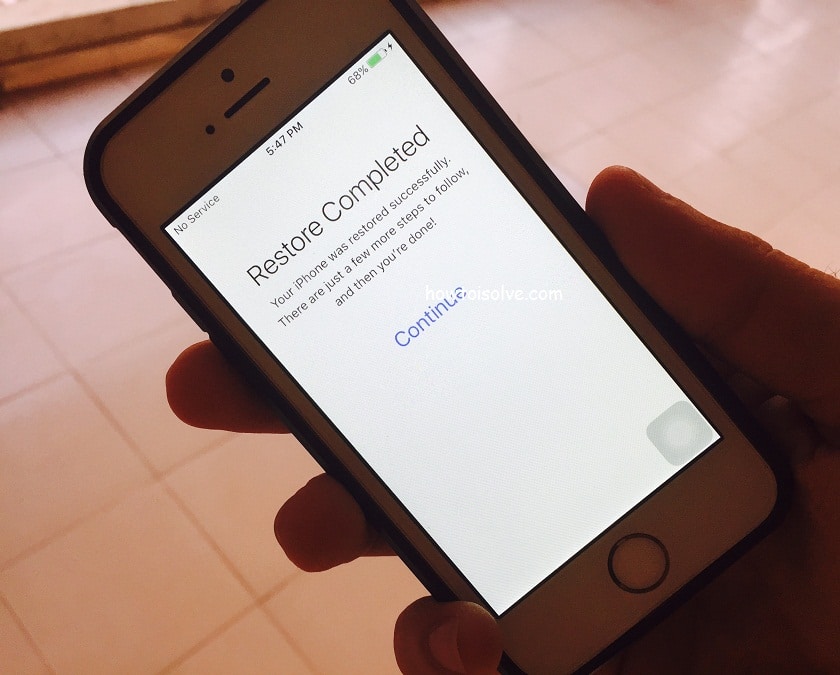
Sideinnhold
Finn Gamle sikkerhetskopier og gjenopprett iPhone fra gammel sikkerhetskopiering i alternative metoder
Vidoe Guide på Å Ta Og Administrere Sikkerhetskopier, Gjenopprett Siste Sikkerhetskopiering
raskt få snap-on finn gamle iPhone-sikkerhetskopier i iCloud På Mac Før Du Gjenoppretter
- Nyeste macOS Catalina: Apple-logo > Systemvalg > Apple ID > iCloud > Administrer.
- macOS High Sierra Eller Eldre Se iCloud-sikkerhetskopier På Mac Går Du Til Apple-Menyen > Systemvalg > iCloud > Administrer
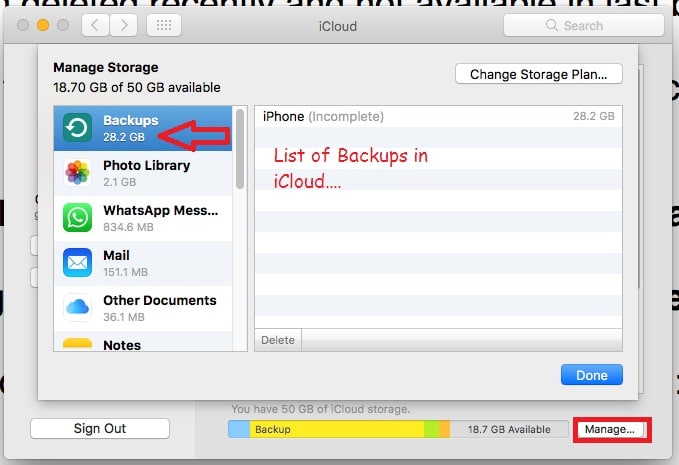
Frakoblet Sikkerhetskopiering På Mac Ved hjelp av iTunes Og Finder
- På Finder: Åpne Finder på Mac, Koble iPhone Til Mac > Klikk på iOS-enhetsnavn fra sidebar > Klikk På Administrer Sikkerhetskopiering.
- Åpne iTunes På Mac > iTunes-Valg > Enheter > Liste over alle sikkerhetskopier av enheter>

Gjenopprett iPhone fra gamle sikkerhetskopier, fra iCloud eller iTunes
Gjenopprett iPhone Fra Forrige sikkerhetskopiering iCloud
Uten bruk av iTunes eller Mac har du bare ett alternativ som er iCloud.
Gjenopprett alternativer; du får bare mens du setter opp den nye enheten på ren installere iOS, Oppsett på den nye enheten eller helt slette alle innstillinger og innhold fra innstillinger.
Trinn 1: Følg welcome Hello-skjermen, Sett inn nytt SIM, Koble Til WiFi-nettverket og andre instruksjoner på skjermen.
Trinn 2: Skriv Inn Apple-ID-Påloggingsdetaljer, Apple-ID & Passord .
Trinn 3: Apper & dataskjerm, Velg Gjenopprett fra iCloud Backup
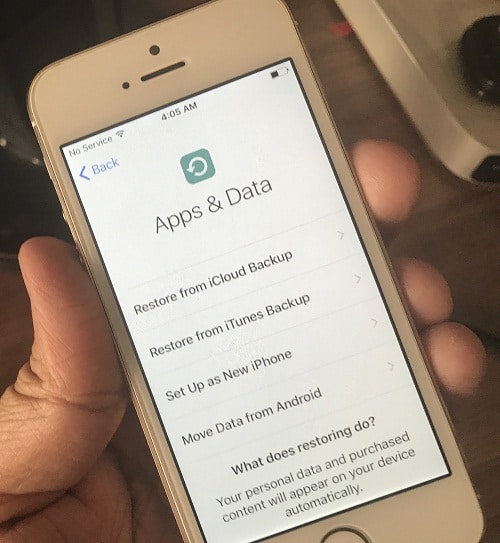
Trinn 4: Nå Vil Skjermen hente alle gamle lagrede sikkerhetskopier fra iCloud. Velg hva du vil gjenopprette.
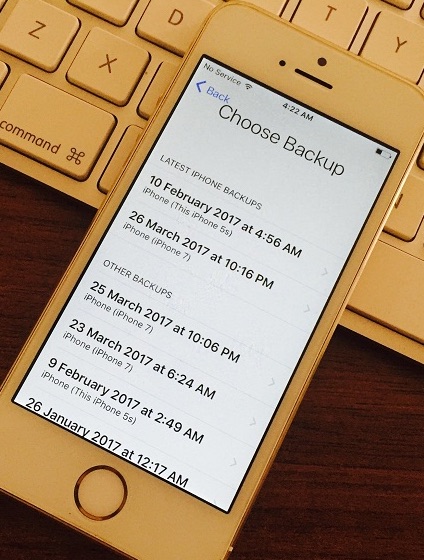
Gjenopprett Sikkerhetskopiering fra iTunes/Finder
iOS-brukere kan bruke Apple-Programvare Til Å Sikkerhetskopiere og Gjenopprette dataene til iPhone og iPad. Til nå iTunes brukes for alle typer aktivitet, men iTunes er droppet av apple, Bruke Finder til å gjenopprette og Backup prosess samme som iTunes. Se videoen som forklarer Hvordan Du Synkroniserer, Sikkerhetskopierer og Gjenoppretter iPhone / iPad ved Hjelp Av Finder På Mac.
Koble iPhone til iTunes via lyn kabel,
iTunes Metoder: to alternativer for å gjenopprette tidligere sikkerhetskopier fra iCloud eller Lagret sikkerhetskopi På Mac eller PC.
Gjenopprett eller importer sikkerhetskopi På Ny iPhone
Din Første skjerm som i nedenfor, Velkomstskjermen med «Gjenopprett fra denne sikkerhetskopien: iPhone,» Klikk på fortsett.
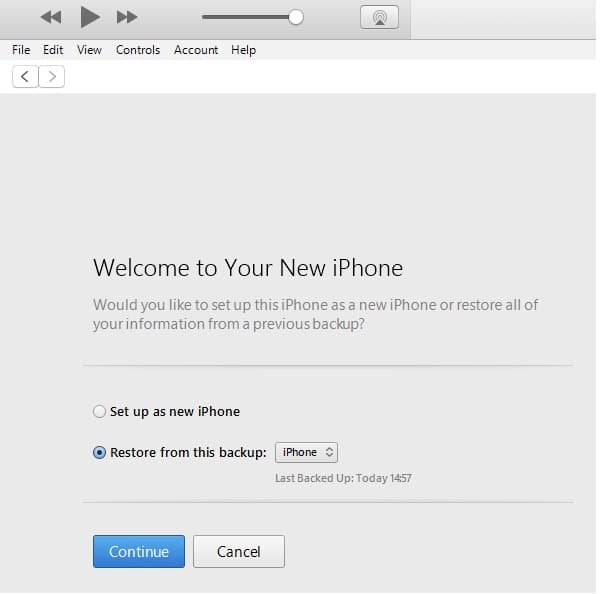
Vent på gjenoppretting, ikke koble iPhone eller iPad fra iTunes til hele prosessen er fullført.
Gjenopprett tidligere Dato eller Dager backup til iPhone via iTunes
Trinn 1: Koble iPhone / iPad til iTunes via lightning-kabel.
Trinn 2: Gå Til sammendragssiden, Under Sikkerhetskopier-delen.
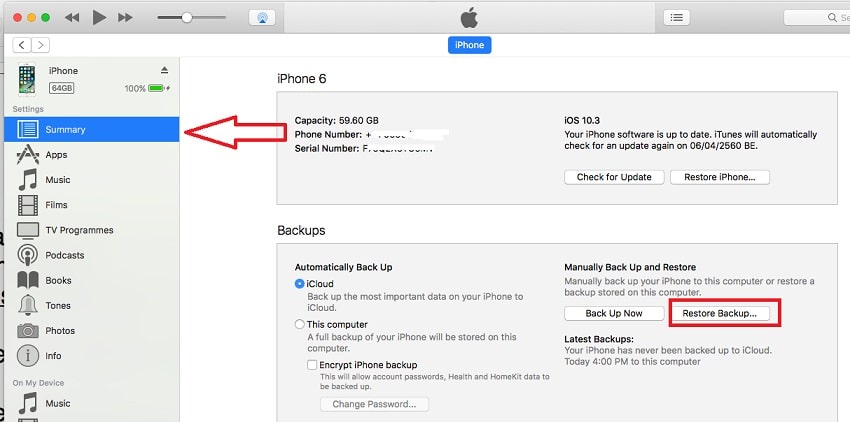
Trinn 3: Klikk På Gjenopprett Sikkerhetskopi.. knapp.

Finn din siste sikkerhetskopi og gamle sikkerhetskopier fra rullegardinmenyen. Her kan du se to sikkerhetskopier tatt av meg. Du har mer enn du kan se en liste over alt i denne skjermen.
Start, Gjenopprett gammel sikkerhetskopi ved et enkelt klikk på » Gjenopprett.»
Vent til gjenopprettingsprosessen er fullført.
Legg kommentar til oss for mer hjelp på «gjenopprett iPhone Fra Gammel Sikkerhetskopi «eller» Hvordan kan jeg gjenopprette iPhone til en tidligere dato»i alternative teknikker?
jaysukh patel
Jaysukh Patel er grunnleggeren av howtoisolve. Også selv Profesjonell Utvikler, Techno lover hovedsakelig for iPhone, iPad, iPod Touch og iOS, Jaysukh er en ansvarlig person i sin familie.Kontakt På: